こんにちは、なりかくんです!
今回は、「HitPaw Video Enhancer」というAIを活用した動画の高画質化するソフトを紹介していこうと思います。
HitPaw Video Enhancerとは?
HitPaw Video Enhancerは、HitPaw社が制作している動画を高画質化させることが出来るソフトです。
HitPaw社は?
HitPaw社は、香港を拠点にしていて、2019年に設立された画像や動画などを加工したり編集したりするソフトを開発している会社です。
会社概要 https://www.hitpaw.jp/about.html
機能紹介
このソフトでは、様々な機能が搭載されています。このソフトの特徴は以下に点になります。
- AIを活用した動画加工
- 様々なモデルが初期実装
- 簡単な操作
- 4K に対応
では、次にこのソフトで良く使えそうな機能を一部簡単に紹介していきます。
動画高画質化
このソフトのメイン機能であるAIを活用した動画の画質を良くするです。HitPaw社独自のAIが搭載されていて、低解像度の動画やぼやけた動画の解像度を上げることが出来ます。
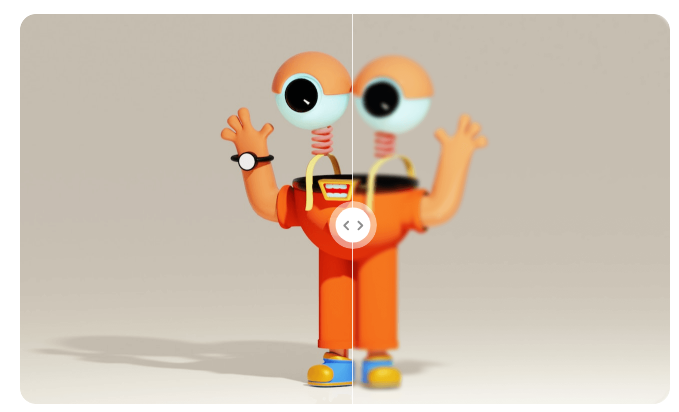
ノイズ除去
AIを活用して、ノイズを除去することが出来ます。夜などに動画を撮った際などによく入るノイズなどを除去する際に使える機能です。

ぼかし解除
顔などを自動認識して、ぼかしやモザイクを解除することが出来ます。
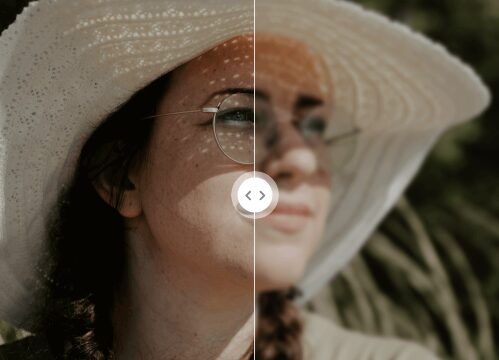
カラー化
ディープラーニングを用いて、白黒の動画をカラー化することが出来ます。
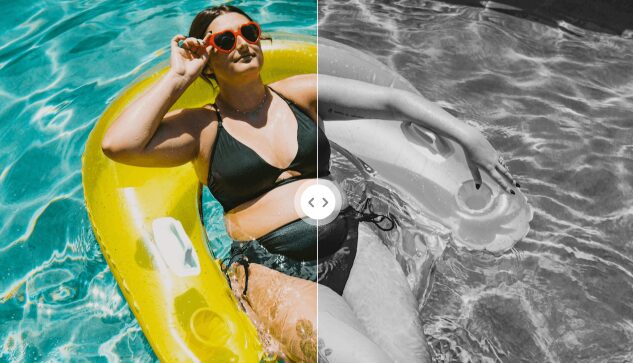
ポートレート背景除去
人物だけを切り抜いて背景を透過した映像を自動で作ることが出来る機能もあります。
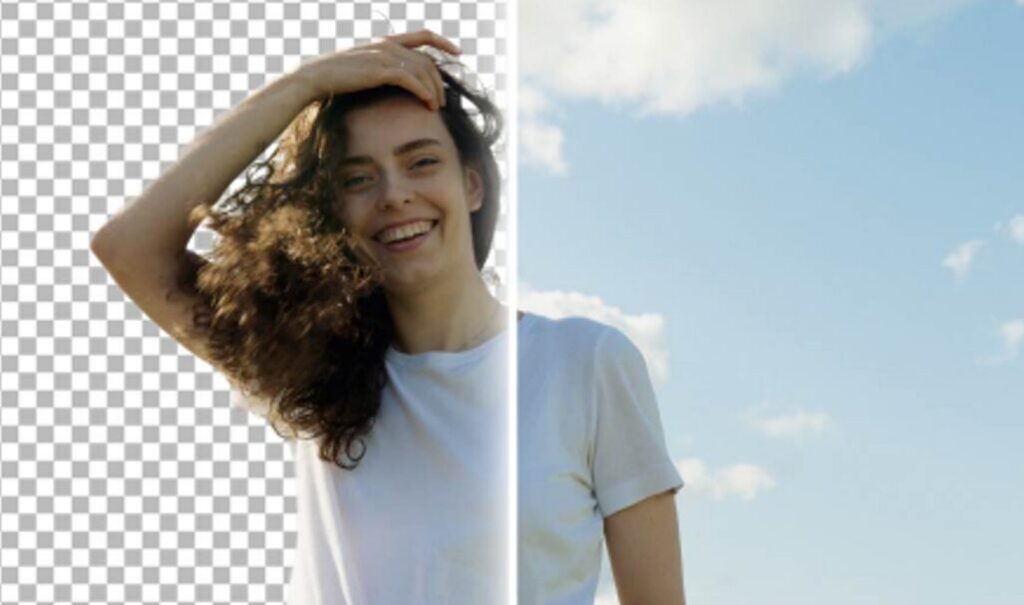
空の色を変える
動画内の空の色を変えることが出来ます。

インストール方法
では、次に簡単にソフトのインストール方法を紹介してこうと思います。
1. まず最初に以下のサイトにアクセスして「無料お試し」からソフトをダウンロードします。
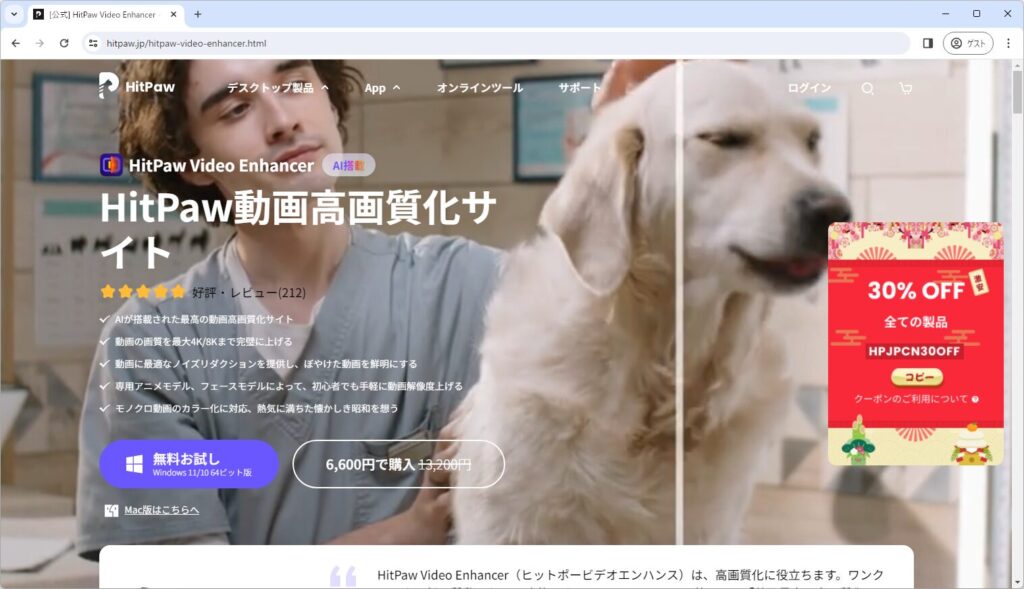
2. ダウンロードしたインストーラーの指示に従ってインストールをする。
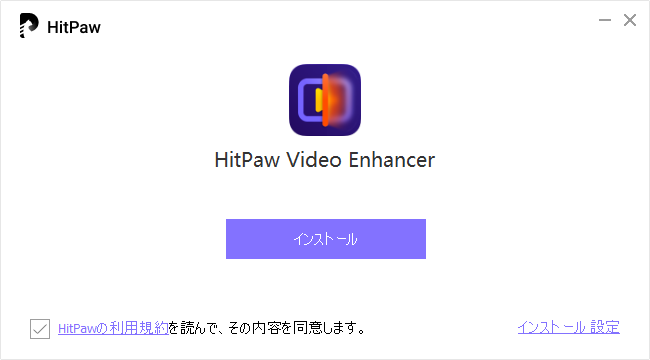
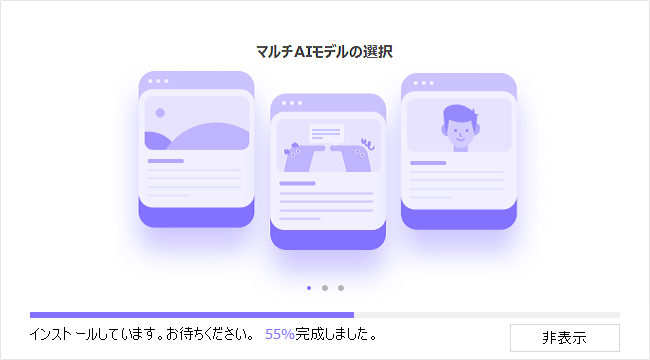
3. インストール完了です。非常に簡単ですね!
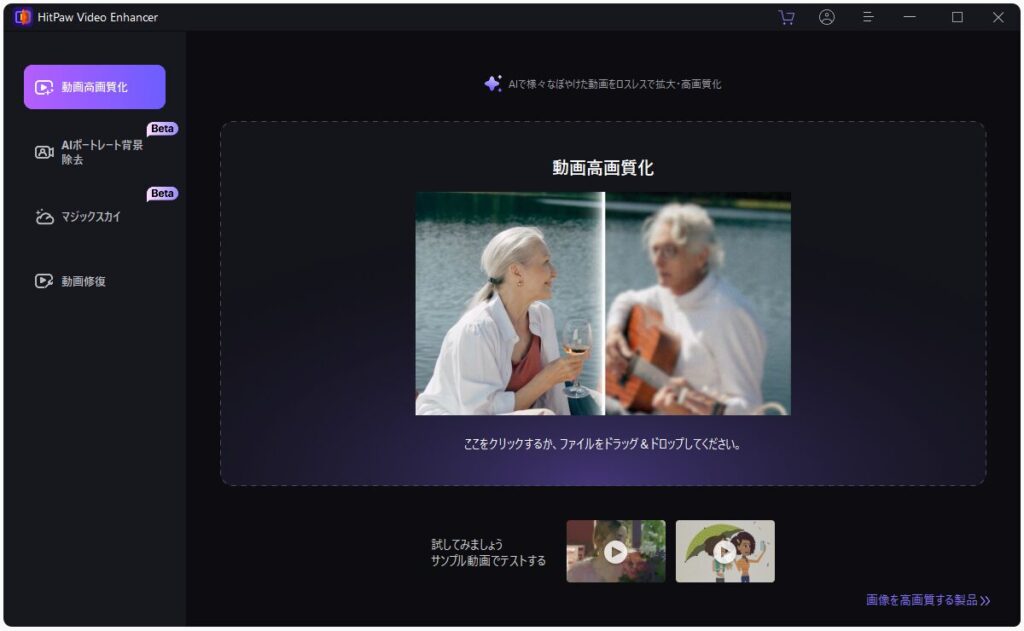
実際に使ってみる
では、実際に機能を使ってみようと思います。
今回は「動画高画質化」を使ってみようと思います。
まずソフトを開いたら、この画面が開きます。これがホーム画面であり「動画高画質化」機能の画面です。
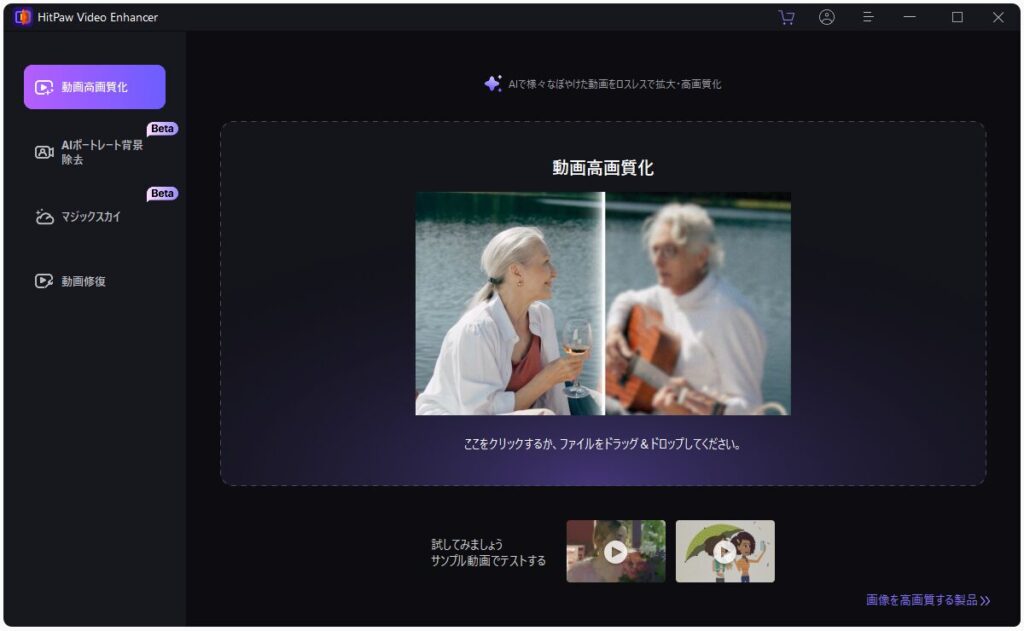
今回は、昔のガンダムのオープニング映像を読み込んでみます。映像を読み込ませます。
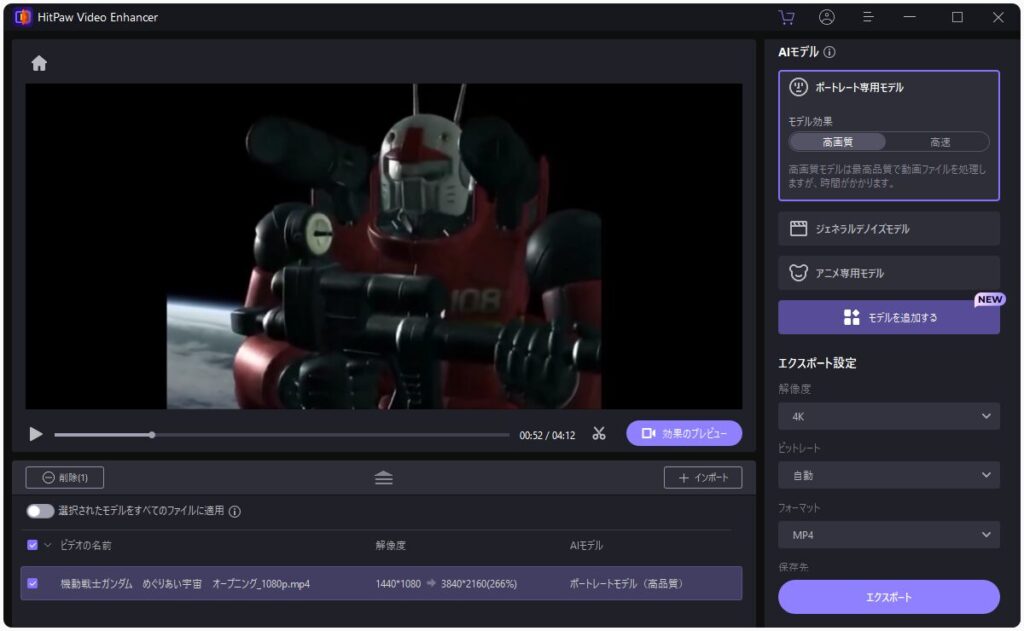
右のメニューからAIモデルを選ぶことが出来ます。今回は、アニメなので「アニメ専用モデル」を選択します。
これを選択することでAIが適切な高画質化をしてくれます。
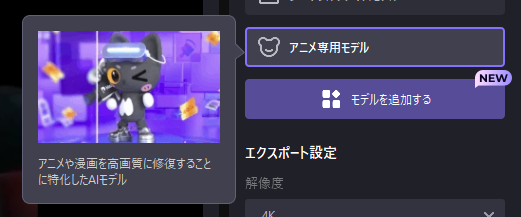
まず最初に「効果のプレビュー」からどのようになるのかを見てみます。この時点で既に高画質化されていますね!
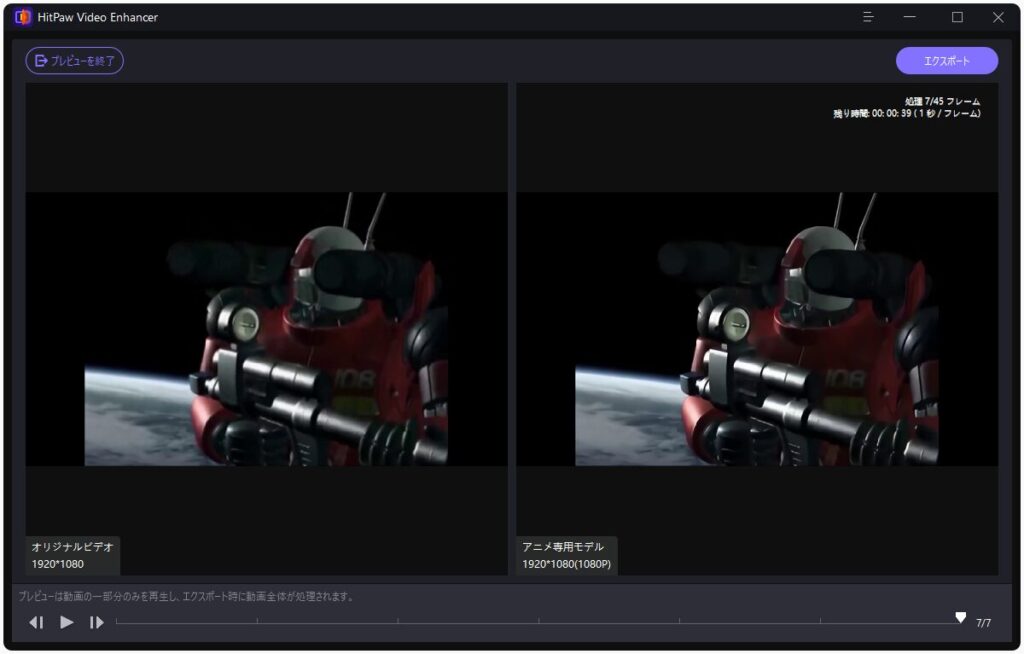
では、エクスポートしてみましょう。「エクスポート」を押すだけで出来ます。
動画の時間とパソコンのスペックに処理時間は依存しますが、少し時間がかかります。
完了したら、「完了」と出てきます。
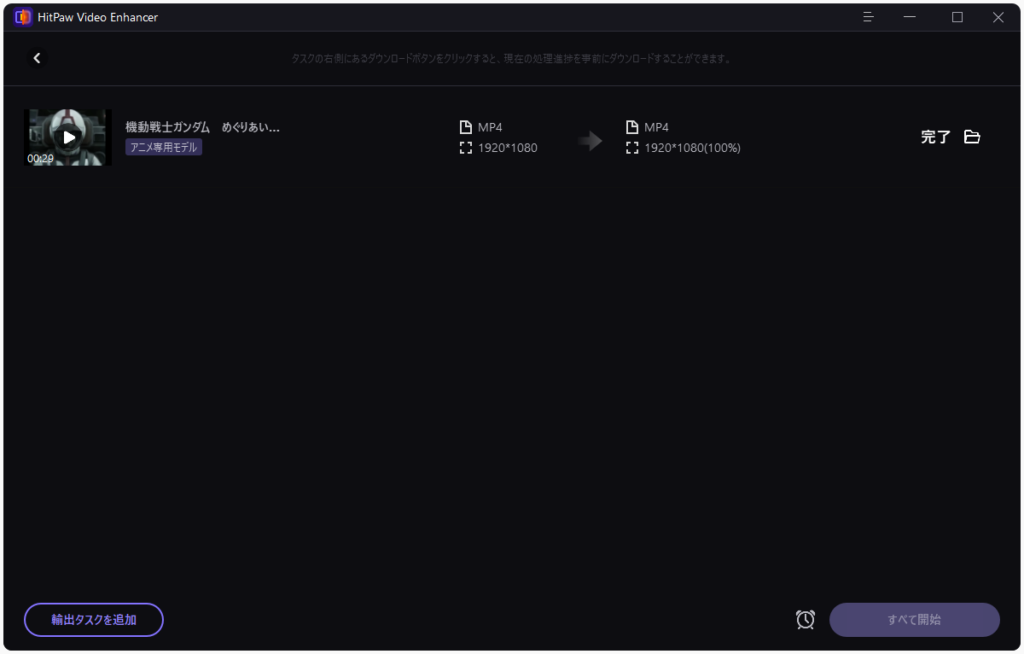
実際に元動画と高画質化した動画を比較してみます。確かに良くなってますね!


また、他の機能も使ってみました。
こちらは、「AIポートレート背景除去」です。人物だけを切り抜くことが出来ています。
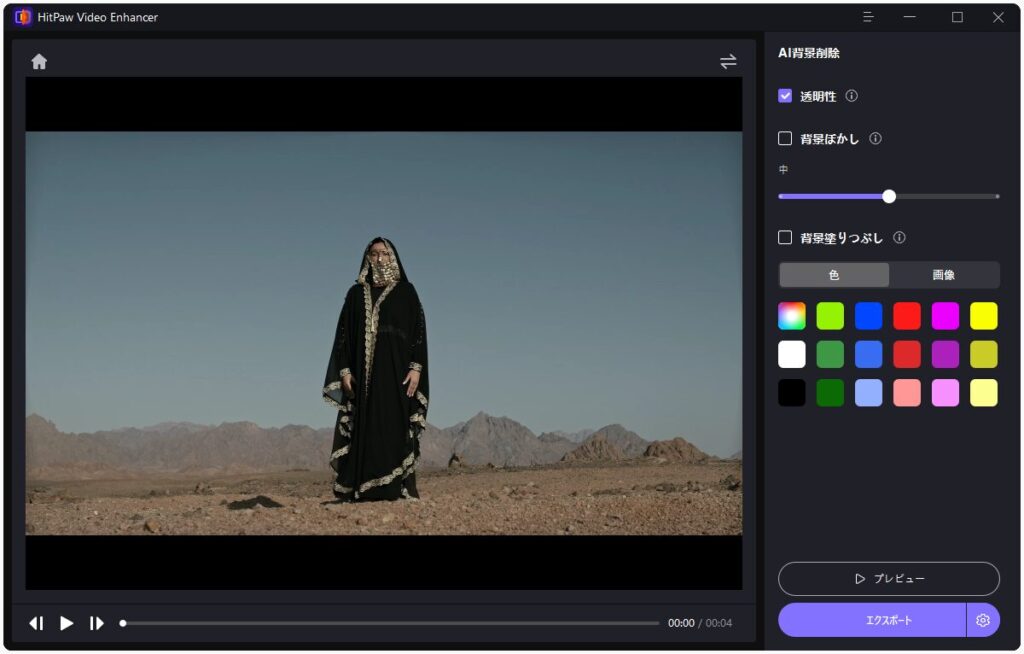
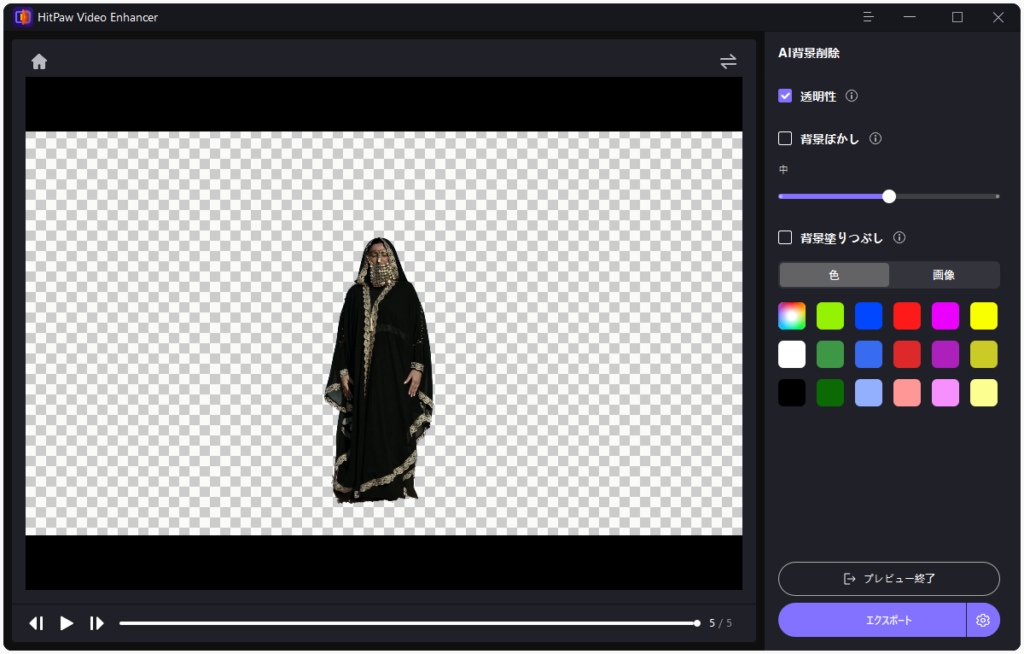
そして、こちらは「マジックスカイ」という機能です。元動画の空の背景を変えることが出来ます。
もし雨が降っていたとしても、青空に偽装することが出来ちゃいます!
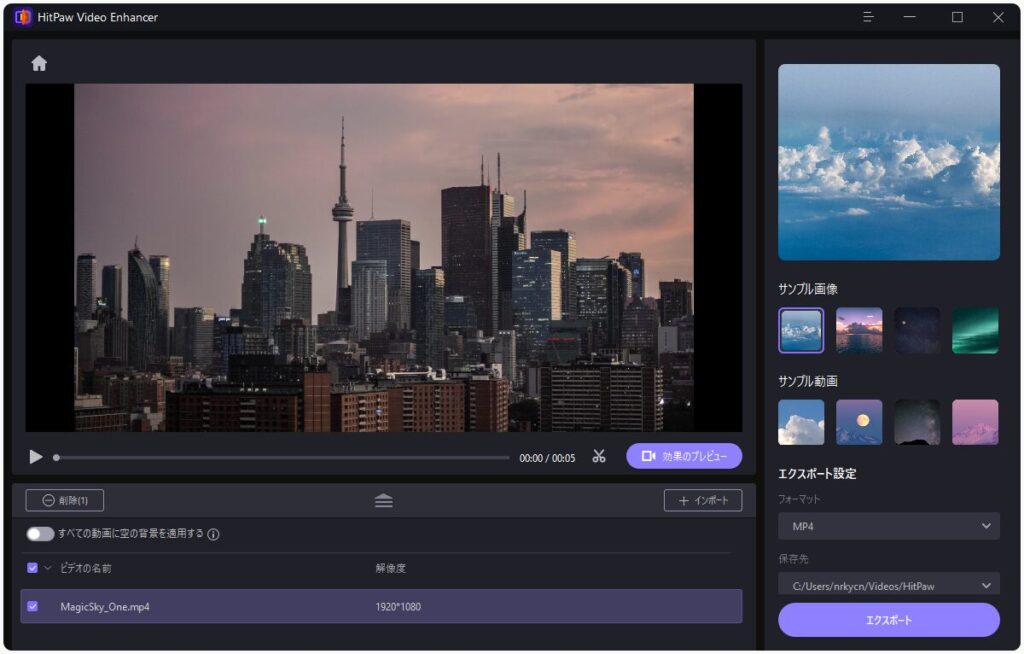
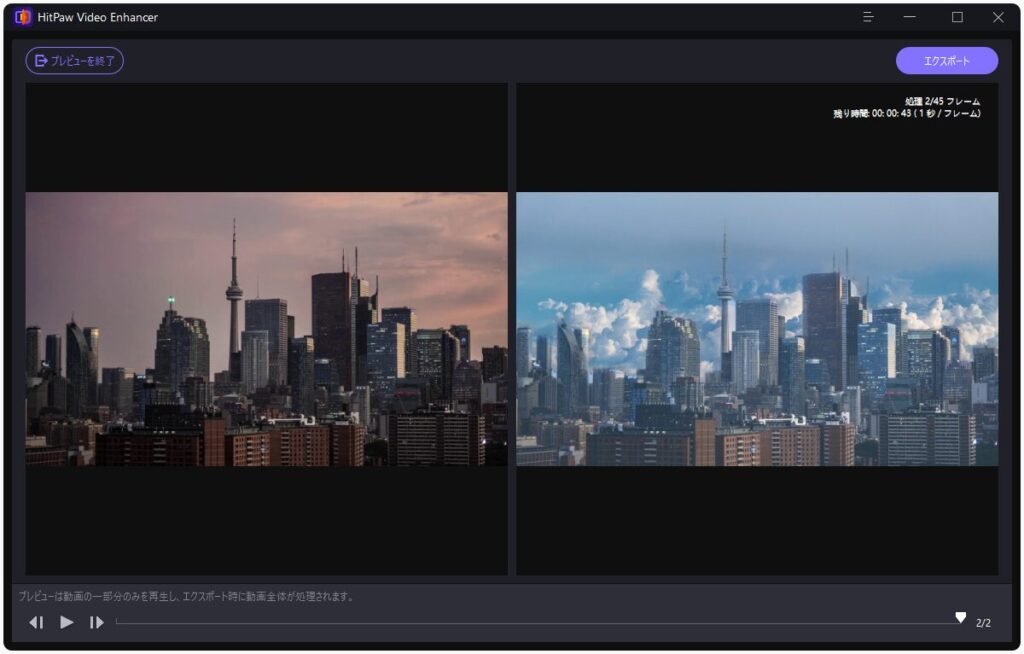
使ってみた感想
一通りソフトを触ってみた感じ、すごく簡単に使える点が一番いいなと感じました。
また、どのように編集されるかなどをカーソルを合わせるとポップアップしてくれるのも非常にわかりやすく良い点だと感じました。
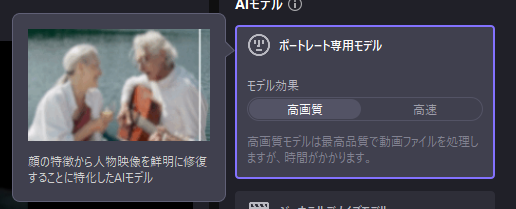
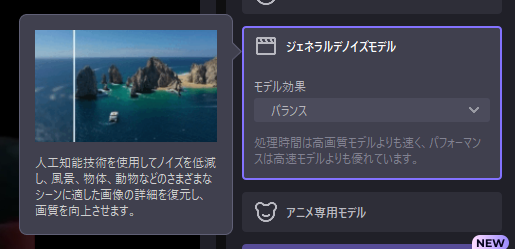
書き出し出来るフォーマットについて
このソフトでは、様々なエクスポート設定をすることが出来ます。
解像度に関しては、プリセットのほか自分で入力して 4K まで設定することが出来ます。
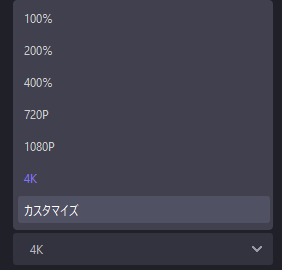
ビットレートは、自動で設定することも可能ですし 512kbps から 30000kbps まで上げることが出来ます。
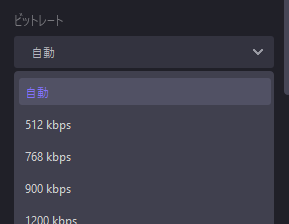
エクスポートフォーマットは、以下の6種類から選ぶことが出来ます。
GIFが対応している点について、Discordなどでそのまま送ることが出来るのでいい点だなと思います。
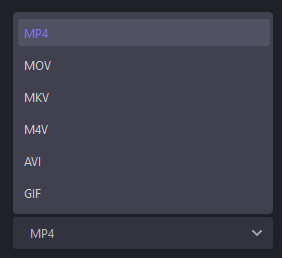
価格について
このソフトは基本有料です。ただし、動画修復機能に関しては無料で利用することが出来ます。
高画質化などは以下の金額を払う必要があります。
| 1ヶ月プラン | 1年プラン | 永久プラン | |
|---|---|---|---|
| 価格 (Windows) | 6,600円 | 15,400円 | 49,500円 |
| 価格 (Mac) | 9,900円 | 17,600円 | 53,900円 |
| アップグレード | 期間中無料 | 期間中無料 | 無料 |
| PC台数制限 | 1台まで | 1台まで | 1台まで |
| サポート | 24時間対応 | 24時間対応 | 24時間対応 |
また、30日間の返金保証があります。支払い方法はPayPalまたはクレジットカードが利用できます。
永久プランで5万円近く払うのはかなり厳しいと思うので、まずは1ヶ月プランを契約してみて良さそうだったら1年プランに切り替えるなどしてみてはいかがでしょうか。
返金保証に関しては、事前に返金保証の規定をしっかり読んでおいた方がよさそうです。https://www.hitpaw.jp/refund-policy.html
購入はこちらのページから行う事が出来ます。
https://www.hitpaw.jp/purchase/buy-hitpaw-video-enhancer.html
使って分かったメリット・デメリット
では、最後にこのソフトを使ってみて分かったメリットとデメリットを簡単にまとめます。
- インストールや操作が分かりやすくて簡単
- 日本語に対応している
- AIで高画質化しているのでかなり綺麗になる
- 多くのモデルの数がある
- ソフトの値段が若干高い
- PCのスペックが低い場合、処理に時間がかかる
このぐらいですかね。まあソフトの値段は、最近出たばかりのAI技術なので仕方ない感じもしますね。
最後に
今回は、「HitPaw Video Enhancer」を紹介しました。いかがでしたでしょうか。
気になった方は、一度ダウンロードしてみてください。
最後までお読みいただきありがとうございました。

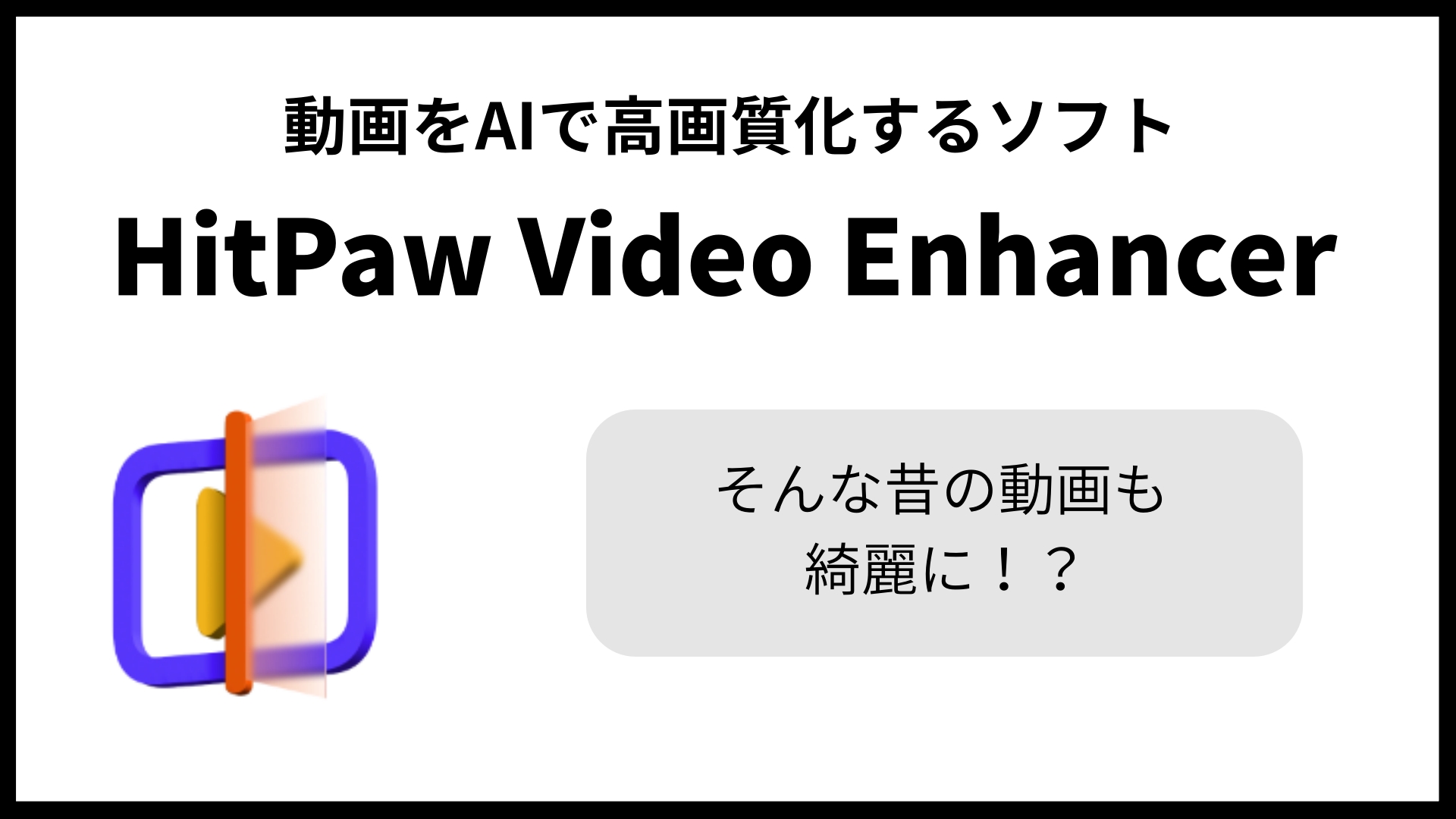
のリンクを送信した時に内容が表示されるようにするBot「X-Embed」の紹介-120x68.png)
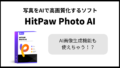
コメント